Microsoft Excel là một công cụ không thể thiếu trong nhiều lĩnh vực, từ phân tích dữ liệu đến quản lý tài chính cá nhân. Tuy nhiên, việc nắm vững tất cả các tính năng và khai thác tối đa tiềm năng của nó có thể là một quá trình không ngừng nghỉ, ngay cả với những người đã sử dụng Excel hàng thập kỷ. Để giúp độc giả của trangtincongnghe.net tối ưu hóa hiệu suất và tiết kiệm thời gian quý báu, chúng tôi đã tổng hợp 5 thủ thuật Excel hữu ích nhất mà các chuyên gia đã đúc kết được qua nhiều năm. Những mẹo nhỏ này sẽ giúp bạn tăng tốc quy trình làm việc trên bảng tính một cách đáng kể.
1. Không Cần “Đóng Băng” Hàng Đầu Nếu Bạn Dùng Định Dạng Bảng Trong Excel
Khi làm việc với các bảng tính Excel chứa hàng trăm hoặc thậm chí hàng ngàn dòng dữ liệu, việc giữ cho các tiêu đề cột luôn hiển thị khi bạn cuộn xuống là cực kỳ quan trọng. Nhiều người thường chọn cách đóng băng hàng đầu (Freeze Top Row) thông qua tab “View” trên ribbon.
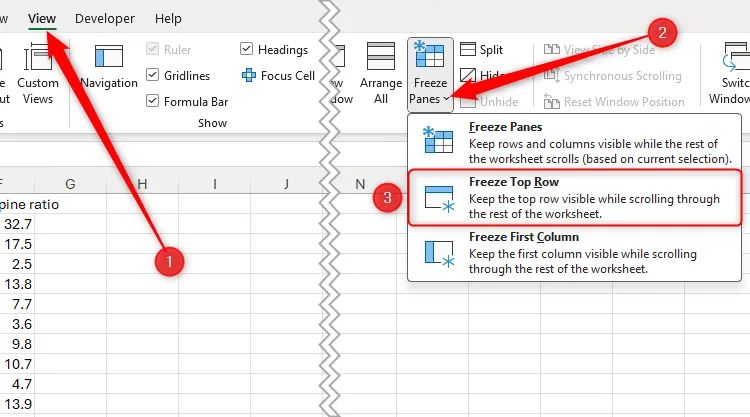 Menu "Đóng băng ô" trong Excel hiển thị tùy chọn "Đóng băng hàng trên cùng" để giữ tiêu đề cố định.
Menu "Đóng băng ô" trong Excel hiển thị tùy chọn "Đóng băng hàng trên cùng" để giữ tiêu đề cố định.
Tuy nhiên, có một cách tiếp cận thông minh hơn, giúp bạn loại bỏ bước này hoàn toàn: định dạng dữ liệu của bạn dưới dạng một bảng Excel (Excel table).
Để thực hiện:
- Đảm bảo dữ liệu của bạn có tiêu đề cột ở hàng trên cùng.
- Chọn toàn bộ vùng dữ liệu. Nếu có nhiều hàng, hãy kích hoạt ô trên cùng bên trái (ví dụ: A1), nhấn tổ hợp phím Ctrl + Shift + Mũi tên phải để chọn toàn bộ hàng, sau đó nhấn Ctrl + Shift + Mũi tên xuống cho đến khi tất cả dữ liệu được chọn.
- Trong tab “Insert” trên ribbon, nhấp vào nút “Table” (Bảng).
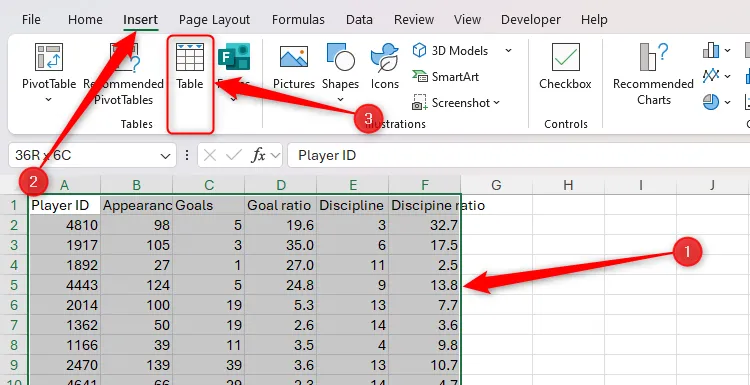 Chọn dữ liệu trong Excel và nhấn nút "Bảng" trên tab "Chèn" để tạo bảng tính.
Chọn dữ liệu trong Excel và nhấn nút "Bảng" trên tab "Chèn" để tạo bảng tính.
- Trong hộp thoại “Create Table” (Tạo Bảng), hãy kiểm tra thông tin và nhấp “OK”.
Bây giờ, hãy chọn bất kỳ ô nào trong bảng và cuộn xuống. Bạn sẽ thấy các tiêu đề cột mặc định (A, B, C, v.v.) được thay thế bằng chính tên tiêu đề mà bạn đã gán cho bảng của mình. Thủ thuật này đặc biệt hữu ích khi bảng của bạn có nhiều dòng dữ liệu hơn khả năng hiển thị trên màn hình.
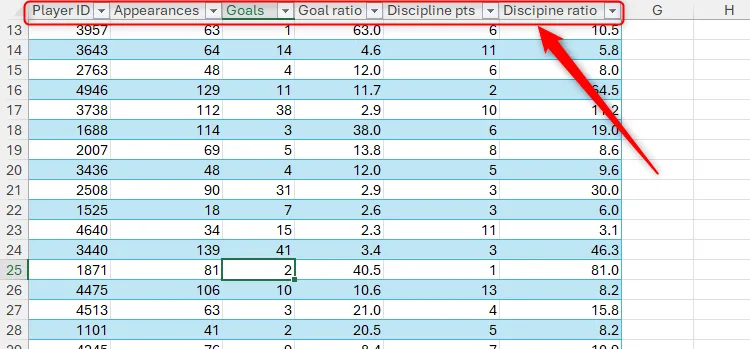 Tiêu đề cột trong bảng Excel tự động hiển thị khi cuộn xuống, thay thế tiêu đề mặc định.
Tiêu đề cột trong bảng Excel tự động hiển thị khi cuộn xuống, thay thế tiêu đề mặc định.
2. Sao Chép và Truy Cập Nhiều Mục Cùng Lúc Với Clipboard Của Office
Hầu hết người dùng đều quen thuộc với các phím tắt sao chép (Ctrl+C) và dán (Ctrl+V) trong Excel. Tuy nhiên, ít người biết rằng bạn có thể sao chép nhiều mục từ các nguồn khác nhau cùng một lúc và dán chúng vào bảng tính chỉ với một vài cú nhấp chuột.
Hãy tưởng tượng bạn đang tạo một bảng tính hồ sơ cầu thủ cho đội bóng yêu thích. Với mỗi cầu thủ, bạn cần ID, ảnh và đường dẫn đến tiểu sử trực tuyến của họ.
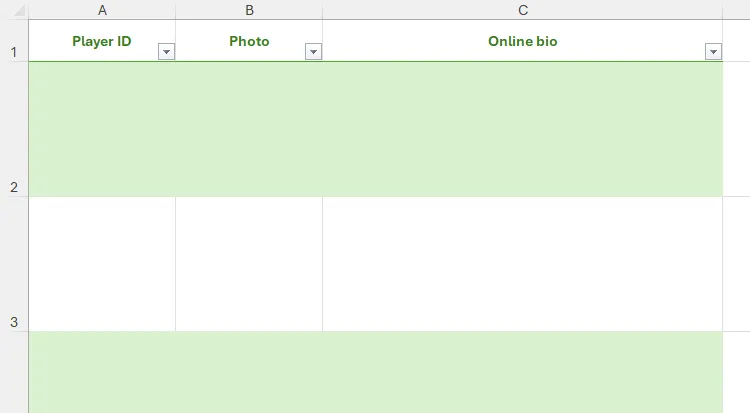 Bảng Excel trống với các tiêu đề cột "Mã cầu thủ", "Ảnh" và "Tiểu sử trực tuyến" đã định dạng.
Bảng Excel trống với các tiêu đề cột "Mã cầu thủ", "Ảnh" và "Tiểu sử trực tuyến" đã định dạng.
Dù ID cầu thủ nằm trên một trang tính khác, ảnh của họ nằm trong tài liệu Microsoft Word và các URL tiểu sử trực tuyến được truy cập từ trình duyệt web, bạn vẫn có thể sao chép từng mục một theo thứ tự.
Sau đó, quay lại bảng tính nơi bạn muốn dán các mục đã sao chép và nhấp vào biểu tượng khởi chạy Clipboard trong tab “Home” trên ribbon. Bạn sẽ thấy các mục vừa sao chép hiển thị trong ngăn Clipboard. Lưu ý, mỗi mục đều có biểu tượng bên cạnh để nhắc nhở bạn về vị trí nguồn gốc của nó.
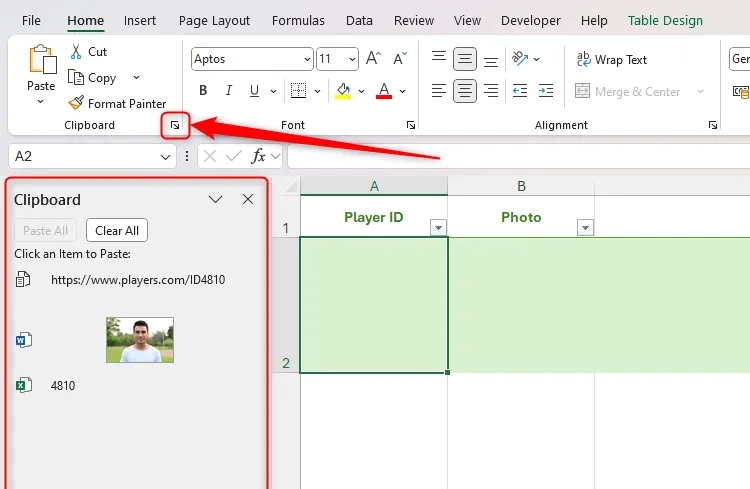 Biểu tượng khởi chạy ngăn Clipboard trong tab "Trang chủ" của Excel.
Biểu tượng khởi chạy ngăn Clipboard trong tab "Trang chủ" của Excel.
Bây giờ, chọn ô bạn muốn dán mục đầu tiên và nhấp vào mục đó trong ngăn Clipboard. Lặp lại quá trình này cho các mục khác bạn đã sao chép.
Lưu ý: Sau khi dán ảnh vào Excel, bạn có thể nhấp chuột phải vào ảnh và chọn “Place In Cell” để nhúng ảnh vào trong ranh giới của ô.
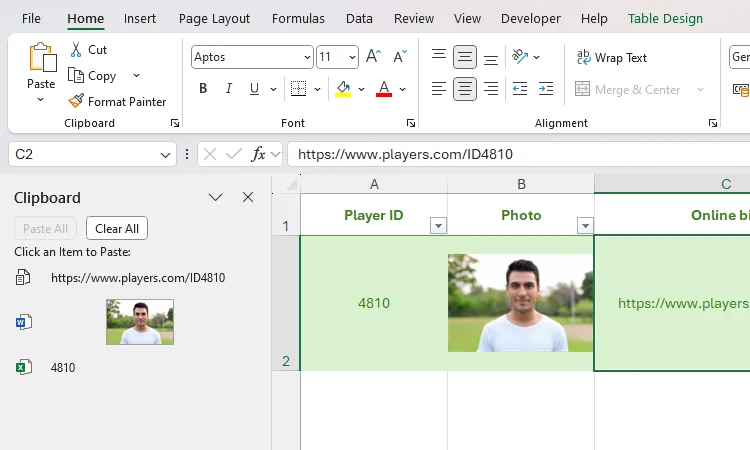 Các mục đã sao chép hiển thị trong ngăn Clipboard của Excel và được dán vào các ô trên bảng tính.
Các mục đã sao chép hiển thị trong ngăn Clipboard của Excel và được dán vào các ô trên bảng tính.
Bạn có thể nhấp vào “Clear All” (Xóa tất cả) trong ngăn Clipboard trước khi tiếp tục sao chép và dán các mục khác. Clipboard của Microsoft Excel có thể chứa tối đa 24 mục. Điều này có nghĩa là khi bạn sao chép mục thứ 25, nó sẽ thay thế mục cũ nhất trên clipboard.
Lợi ích của việc sử dụng Clipboard của Microsoft Excel, thay vì Clipboard của Windows (phím tắt Windows+V), là nó vẫn hiển thị trong cửa sổ Excel cho đến khi bạn đóng thủ công. Ngược lại, Clipboard của Windows sẽ biến mất ngay khi bạn nhấp ra khỏi nó.
3. Hiển Thị Toàn Bộ Công Thức Trên Bảng Tính Của Bạn Chỉ Với Một Phím Tắt
Theo mặc định trong Excel, các ô trên trang tính hiển thị kết quả của công thức, trong khi thanh công thức (formula bar) hiển thị công thức bạn đã sử dụng để đạt được kết quả đó.
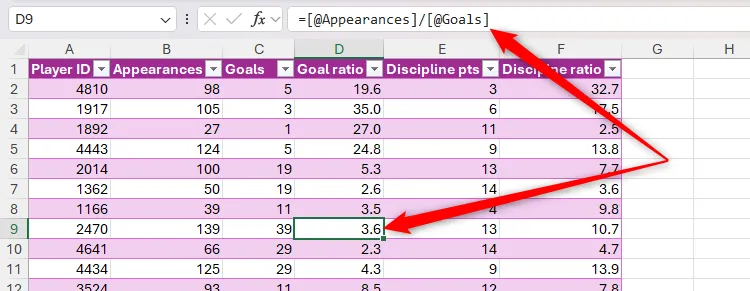 Bảng tính Excel hiển thị công thức trên thanh công thức và kết quả tương ứng trong ô.
Bảng tính Excel hiển thị công thức trên thanh công thức và kết quả tương ứng trong ô.
Tuy nhiên, bạn cũng có thể hiển thị trực tiếp các công thức trong chính các ô. Để làm điều này, hãy nhấn tổ hợp phím Ctrl + ` (phím dấu huyền, thường nằm ở góc trên bên trái của bàn phím).
Khi bạn sử dụng phím tắt này, bạn có thể nhanh chóng thấy ô nào chứa công thức, hiểu cách các phép tính được thực hiện và kiểm tra bất kỳ lỗi nào. Hơn nữa, với tùy chọn này được kích hoạt, việc chọn một ô chứa công thức sẽ tô màu các ô mà nó tham chiếu, giúp việc khắc phục sự cố trở nên đơn giản hơn.
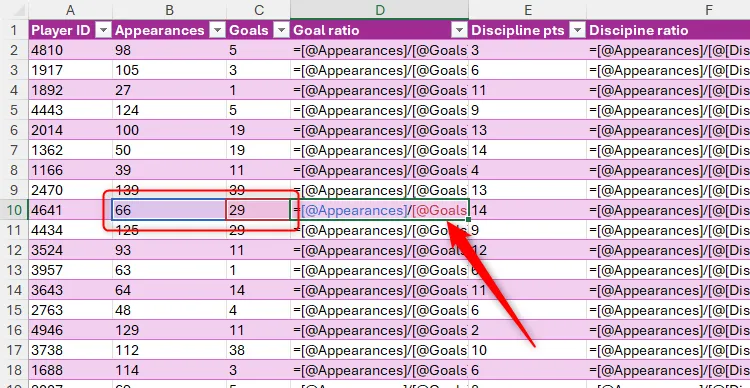 Công thức hiển thị trực tiếp trong các ô Excel và các ô tham chiếu được tô màu khi một công thức được chọn.
Công thức hiển thị trực tiếp trong các ô Excel và các ô tham chiếu được tô màu khi một công thức được chọn.
Nhấn Ctrl + ` một lần nữa để đưa bảng tính của bạn về trạng thái mặc định.
4. Dễ Dàng Xem và Di Chuyển Giữa Các Tab Trang Tính Bằng Cách Nhấp Chuột Phải
Một trong những công việc gây khó chịu nhất trong Excel là điều hướng trình quản lý tab ở cuối màn hình, đặc biệt nếu bạn có nhiều trang tính (worksheets) trong sổ làm việc của mình. Việc nhấp vào các mũi tên nhỏ ở góc dưới bên trái cửa sổ Excel để cuộn qua các tab thực sự tốn quá nhiều thời gian quý báu của bạn.
Mẹo: Bạn có thể nhấp và kéo ba dấu chấm bên phải các tab trang tính để tạo thêm không gian hiển thị tên các tab.
Một cách để tăng tốc quá trình này là nhấn Ctrl + Page Down để chuyển sang tab tiếp theo hoặc Ctrl + Page Up để quay lại tab trước đó.
Tuy nhiên, phương pháp được nhiều chuyên gia ưa thích hơn là nhấp chuột phải vào các mũi tên điều hướng tab. Thao tác này sẽ hiển thị cửa sổ “Activate” (Kích hoạt), và bạn có thể nhấp đúp vào trang tính mình muốn điều hướng đến (hoặc sử dụng các phím mũi tên và nhấn Enter).
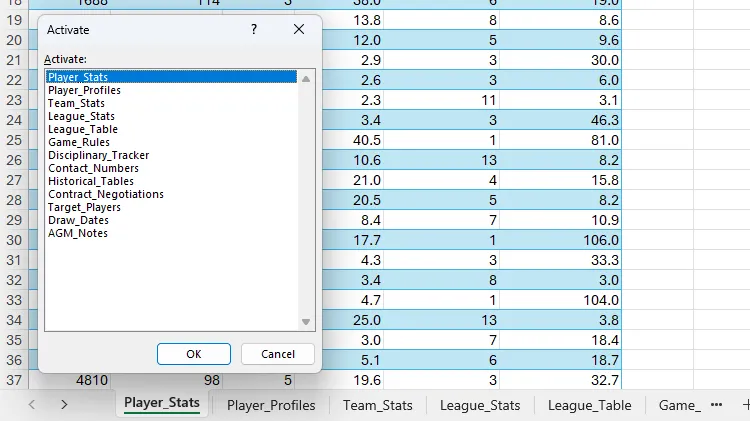 Hộp thoại "Activate" trong Excel hiển thị danh sách tất cả các trang tính để dễ dàng điều hướng.
Hộp thoại "Activate" trong Excel hiển thị danh sách tất cả các trang tính để dễ dàng điều hướng.
Công cụ này đặc biệt hữu ích nếu bạn đã dành thời gian đặt tên ngắn gọn nhưng mang tính mô tả cho các trang tính của mình, thay vì giữ tên mặc định như Sheet1, Sheet2, Sheet3, v.v. Việc đặt tên rõ ràng sẽ cải thiện đáng kể khả năng điều hướng và dễ tiếp cận dữ liệu.
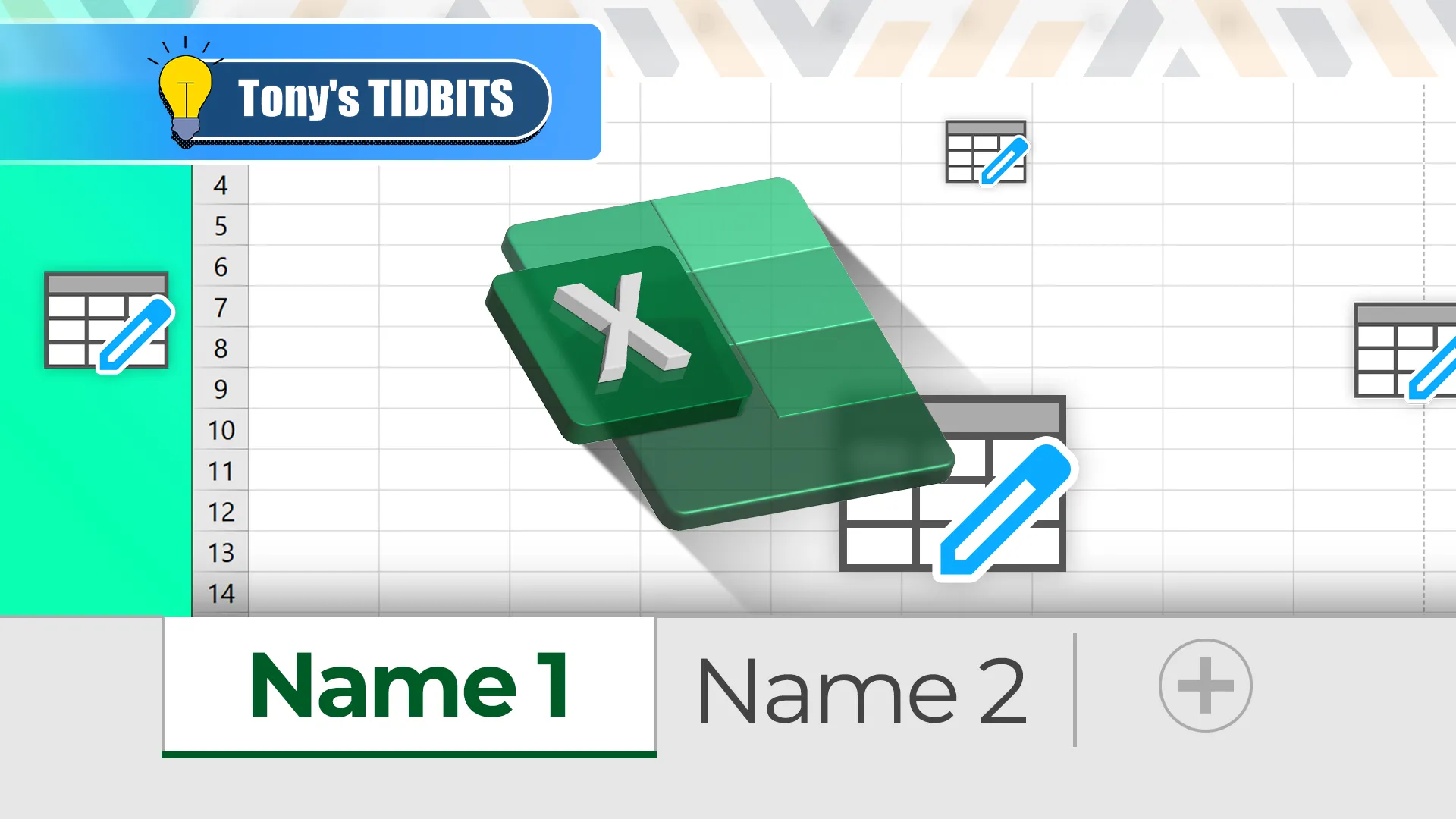 Tên các trang tính được đánh dấu trong giao diện bảng tính Excel.
Tên các trang tính được đánh dấu trong giao diện bảng tính Excel.
5. Tận Dụng Thanh Trạng Thái Để Tính Toán Nhanh Không Cần Công Thức
Một trong những công cụ đơn giản nhưng có lẽ bị sử dụng ít nhất trong Excel là Thanh trạng thái (Status Bar), nằm ở góc dưới bên phải cửa sổ Excel.
Cụ thể, khi bạn chọn một số dữ liệu trong bảng tính của mình, Thanh trạng thái sẽ cung cấp các phép tính để phân tích nhanh mà không yêu cầu bạn phải nhập thêm bất kỳ công thức nào.
Ví dụ: trong bảng dữ liệu cầu thủ bóng đá này, bảng được sắp xếp theo số lần ra sân giảm dần, và bạn muốn nhanh chóng xem tổng số bàn thắng và trung bình số bàn thắng được ghi bởi bất kỳ ai đã chơi từ 100 trận trở lên.
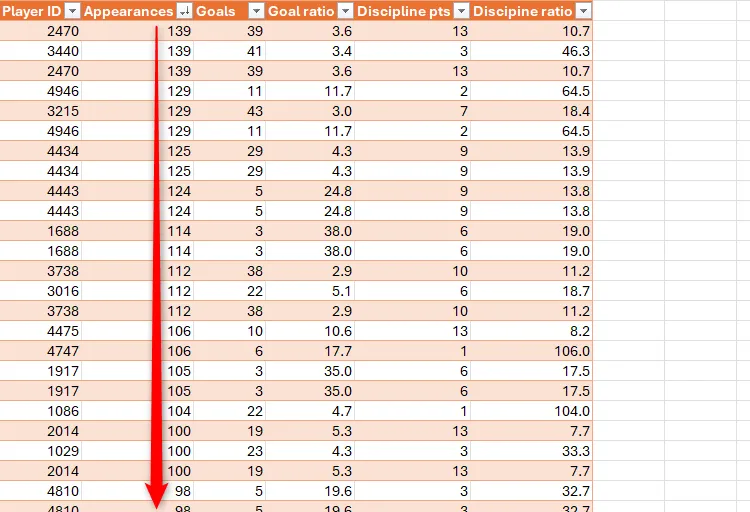 Bảng tính Excel với dữ liệu cầu thủ bóng đá, cột "Số lần ra sân" được sắp xếp giảm dần.
Bảng tính Excel với dữ liệu cầu thủ bóng đá, cột "Số lần ra sân" được sắp xếp giảm dần.
Mặc dù bạn có thể sử dụng các công thức để tạo ra thông tin này, nhưng mục tiêu ở đây là chỉ để xem nhanh các con số để phân tích tức thì mà không làm thay đổi bảng tính.
Vì vậy, ngay khi bạn chọn tổng số bàn thắng cho các cầu thủ liên quan, giá trị trung bình (Average), số lượng (Count) và tổng (Sum) của các ô được chọn sẽ xuất hiện trong Thanh trạng thái.
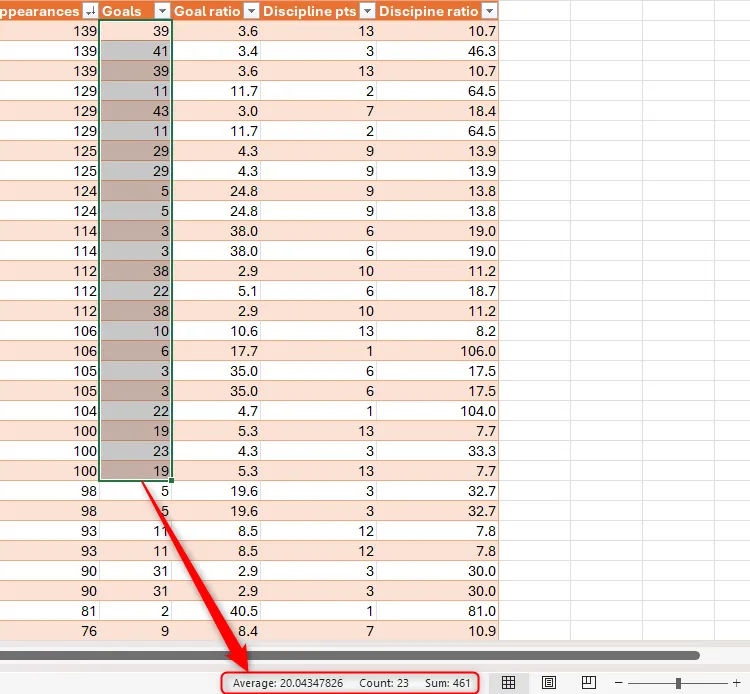 Thanh trạng thái Excel hiển thị kết quả tính toán nhanh (trung bình, số lượng, tổng) của các ô được chọn.
Thanh trạng thái Excel hiển thị kết quả tính toán nhanh (trung bình, số lượng, tổng) của các ô được chọn.
Nếu bạn không thấy các tổng này trong phiên bản Excel của mình sau khi chọn từ hai ô dữ liệu trở lên, hãy nhấp chuột phải vào Thanh trạng thái và chọn các phép tính tổng hợp bạn muốn hiển thị từ sáu tùy chọn: Average (Trung bình), Count (Số lượng), Numerical Count (Số lượng số), Minimum (Giá trị nhỏ nhất), Maximum (Giá trị lớn nhất) và Sum (Tổng).
Hơn nữa, bạn có thể nhấp vào bất kỳ phép tính nào trong Thanh trạng thái để sao chép giá trị đó vào clipboard, sẵn sàng để dán vào nơi khác nếu cần.
Để tiết kiệm thời gian tối đa khi sử dụng Microsoft Excel, ngoài việc áp dụng các thủ thuật đã chia sẻ trong hướng dẫn này, hãy tận dụng hộp tên (name box) để tăng tốc điều hướng và cá nhân hóa Thanh công cụ truy cập nhanh (Quick Access Toolbar) để thực hiện các lệnh bạn sử dụng thường xuyên nhất chỉ trong tích tắc. Hãy chia sẻ ý kiến của bạn về những thủ thuật này và khám phá thêm nhiều mẹo Excel hữu ích khác tại trangtincongnghe.net!